WebUI 自动化测试框架搭建之需求整理、详细设计和框架设计
1 总体需求
1.1 实现目的
基于 BS 架构,模拟用户(鼠标、键盘)操作,达到快速、重复执行测试用例;
便于回归测试,快速覆盖主线用例或功能;
线上或线下巡检测试,结合持续集成,及时发现运行环境存在的问题;
提升个人自动化测试技术能力,为业务提供强有力的测试手段。
1.2 功能需求
基于 Unittest,封装、调用和组织所有的测试用例,进行批量或指定用例运行;
支持邮件服务,可添加任意团队成员邮箱,及时通知团队成员自动化运行结果;
支持 log 日志,保存运行过程所有或需要记录的数据;
支持 HTML 测试报告,直观展示测试结果和数据;
支持用例设计和测试结果分离,便于数据管理;
支持 Json、conf、excel 等配置文件读取,提供灵活的配置文件操作方法;
支持用户登录封装,后续所有的用例登录公用一个方法;
支持任意修改 HTMLTestRuner,可定制测试报告模板;
支持测试报告多语言(英文和中文);
支持截图功能;
支持 Jenkins 持续集成。
1.3 其他要求
适用所有 bs 架构自动化测试;
模块化设计,项目框架形式组织代码;
公共方法封装,统一调用;
数据和结果分开,清晰明了;
支持邮件自定义;
代码注释清晰。
1.4 适用人员
有一定测试基础的软件测试人员;
有一定的代码(Python/Java)功底;
致力于学习 web UI 自动化测试的所有人员。
1.5 学习周期
两个星期到一个月,可达到独立进行 web UI 自动化测试;
1.6 学习建议
建议按照文章顺序,一步一步进行学习和实践;
文章是从基本的环境搭建到最终框架完全搭建的一个过程,相对来说还是比较详细的;
文章偏向于项目实战,未有太多的理论介绍和名词解释,所以对 0 基础的人员来说,可能需要额外的时间去补充一下知识。
2 详细设计
2.1 需求分析
对 实现需求 进行详细分析,主要有下:
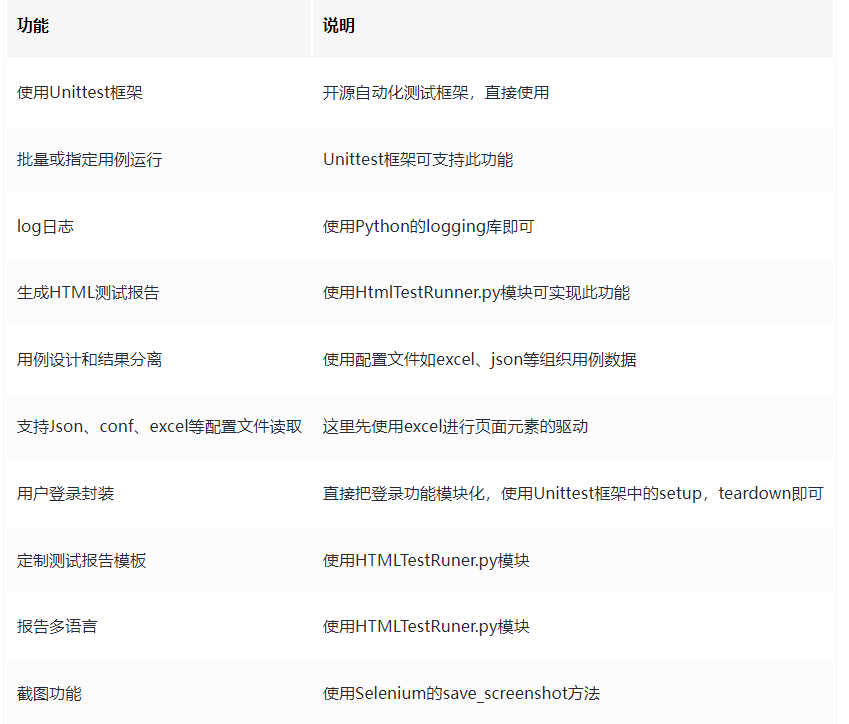
2.2 技术栈
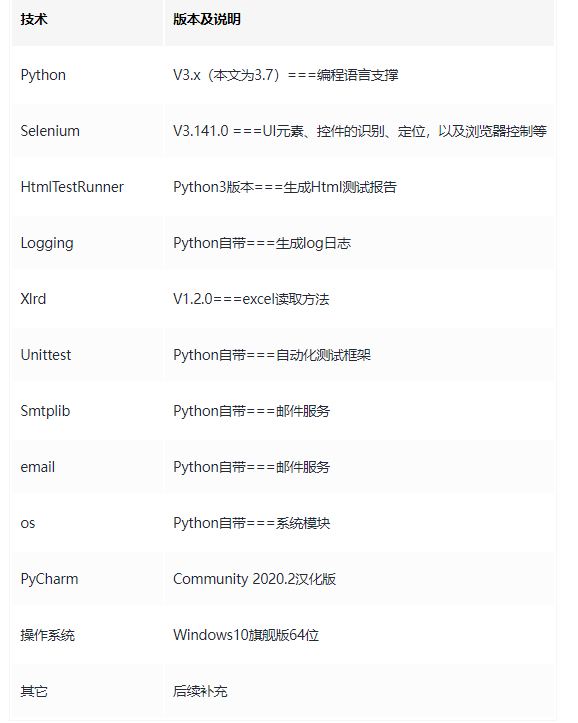
3 框架设计
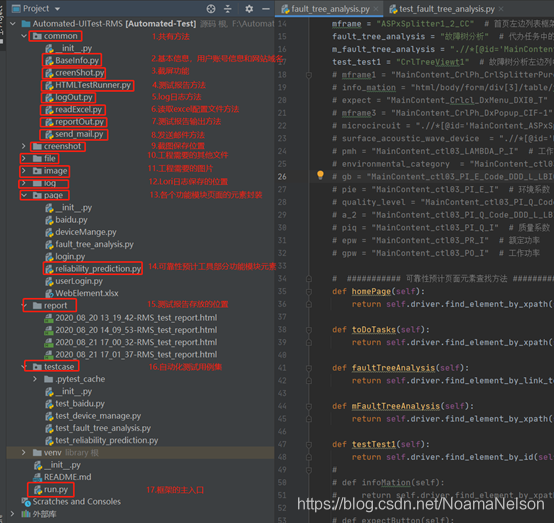
3.1 框架说明
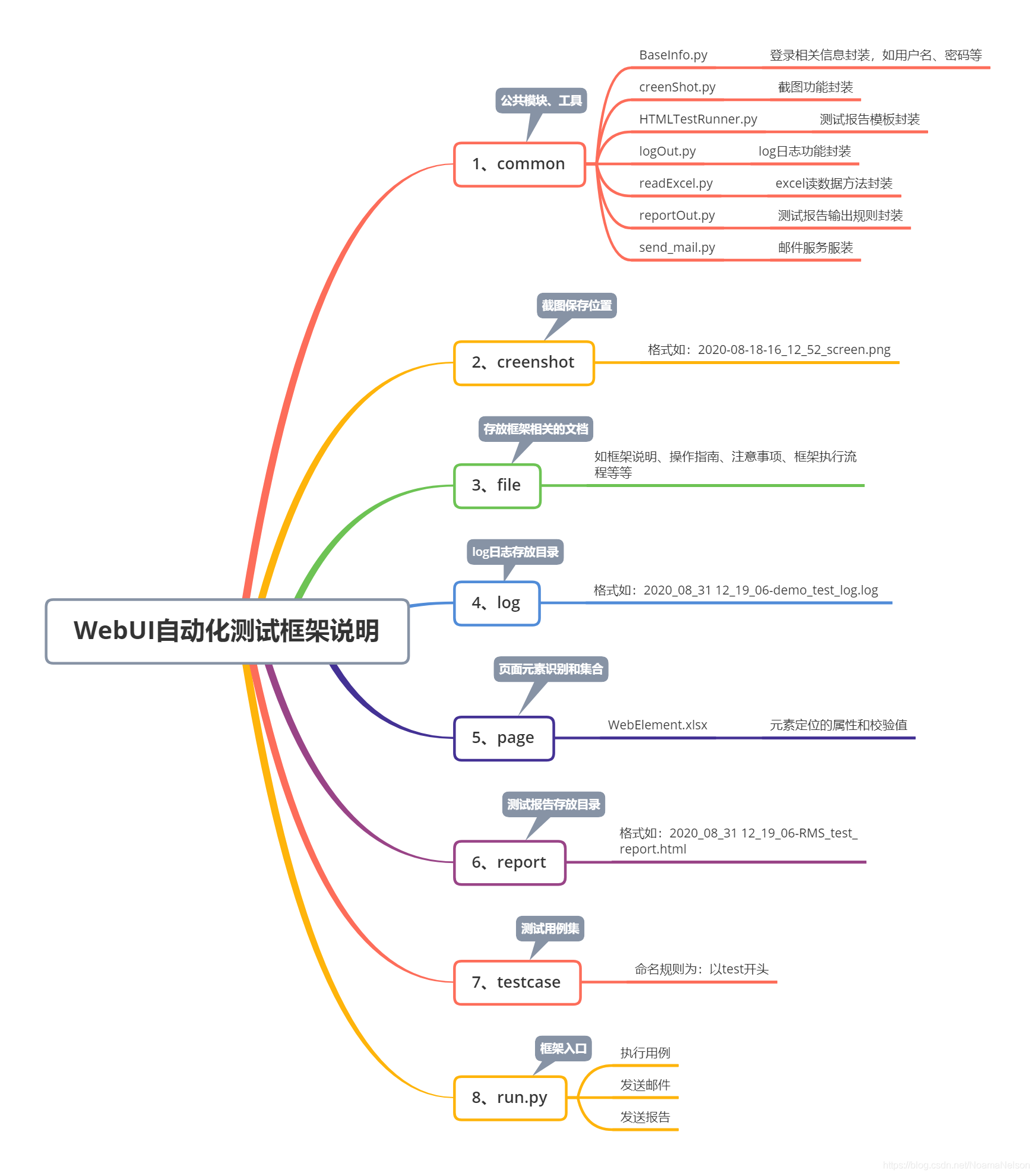
3.2 框架执行流程
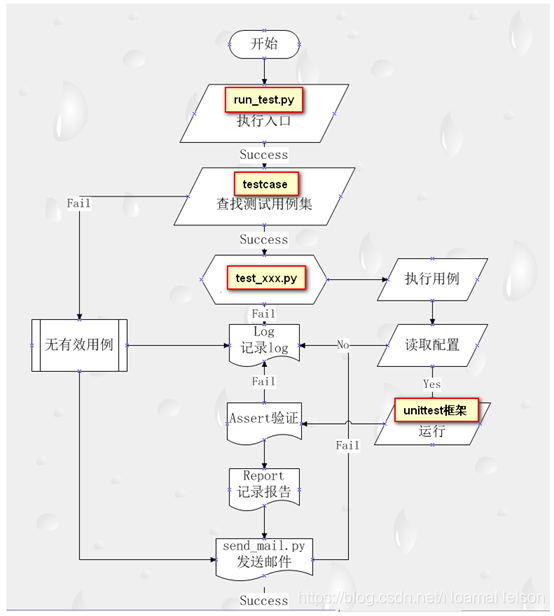
4 预期结果
4.1 测试过程 log 日志

4.2 测试报告 html 格式
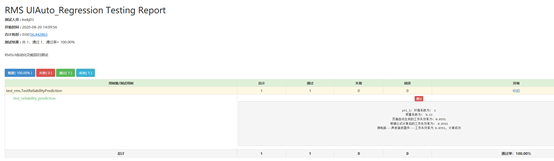
4.3 测试报告邮件格式
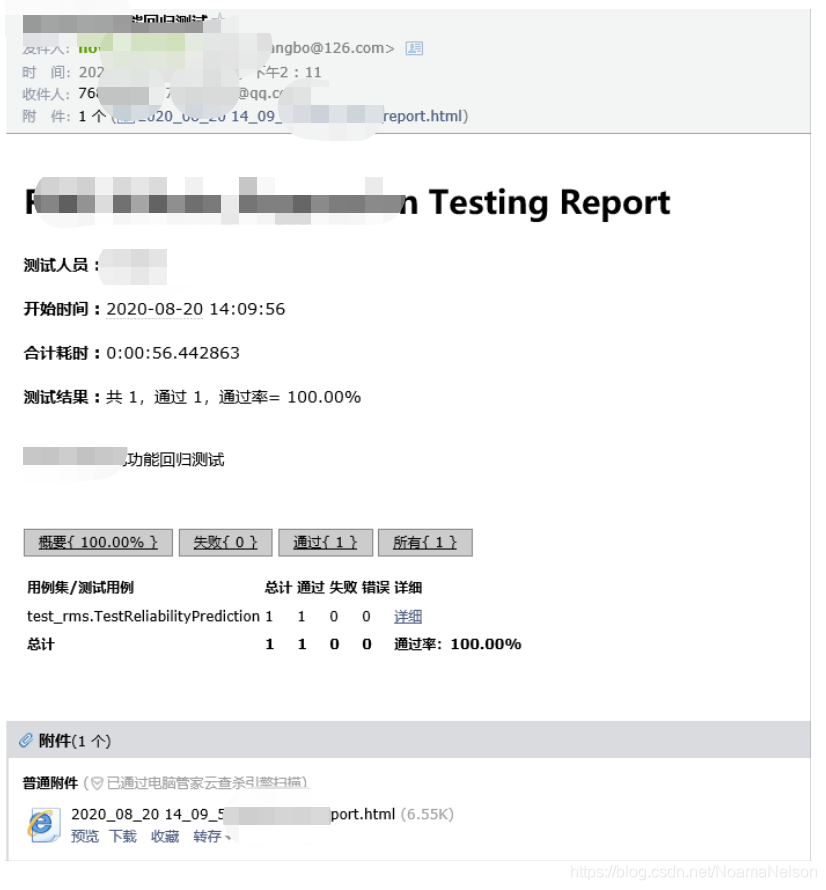
5 特别说明
代码基本完成,如果有好的建议,可交流学习心得。
6 第一个 WebUI 自动化测试程序
在开始自动化框架搭建之前,我们先写一个简单的自动化测试脚本,来体会一下什么是 web UI 自动化测试,以及元素的基本操作,为后续的框架搭建鉴定基础。
6.1 Selenium 基本理论
6.1.1 Selenium 安装
直接打开 cmd 窗口,输入以下命令在线安装:
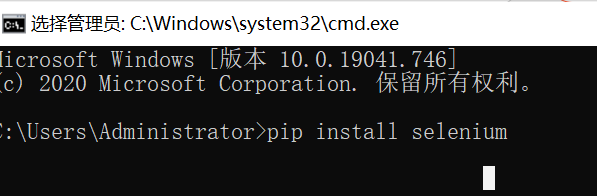
安装完后,在 cmd 窗口中输入以下命令,可以看到 selenium 已经安装了
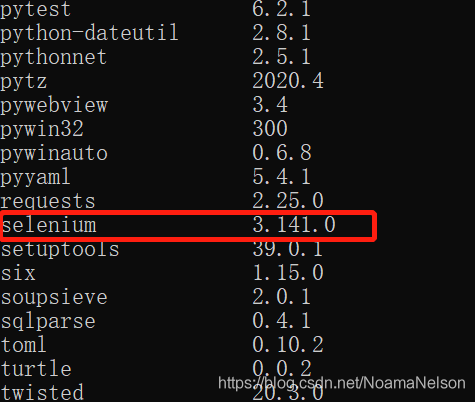
6.1.2 WebDriverAPI
selenium 提供了很多的 WebDriverAPI,可以来进行:
元素的识别、定位
元素的单击、双击
滚动条的拖动
浏览器控制如窗口大小、前进后退、刷新、表单切换、多窗口切换、文件双传下载、cookie 操作、验证码等等
详情请参考以下:
Selenium WebDriver API 学习笔记(一):元素定位
Selenium WebDriver API 学习笔记(二):浏览器控制
Selenium WebDriver API 学习笔记(三):浏览器控制
6.2 浏览器驱动安装
要想使用 selenium 来操作浏览器上的元素,必须安装浏览器驱动;
这个要根据具体的浏览器版本来定义;
本文使用的是 Chrome 浏览器,版本为 88.0.4324.182(正式版本) (32 位);
6.2.1 Chromedriver 下载
下载地址:Chrome浏览器各版本对应的驱动
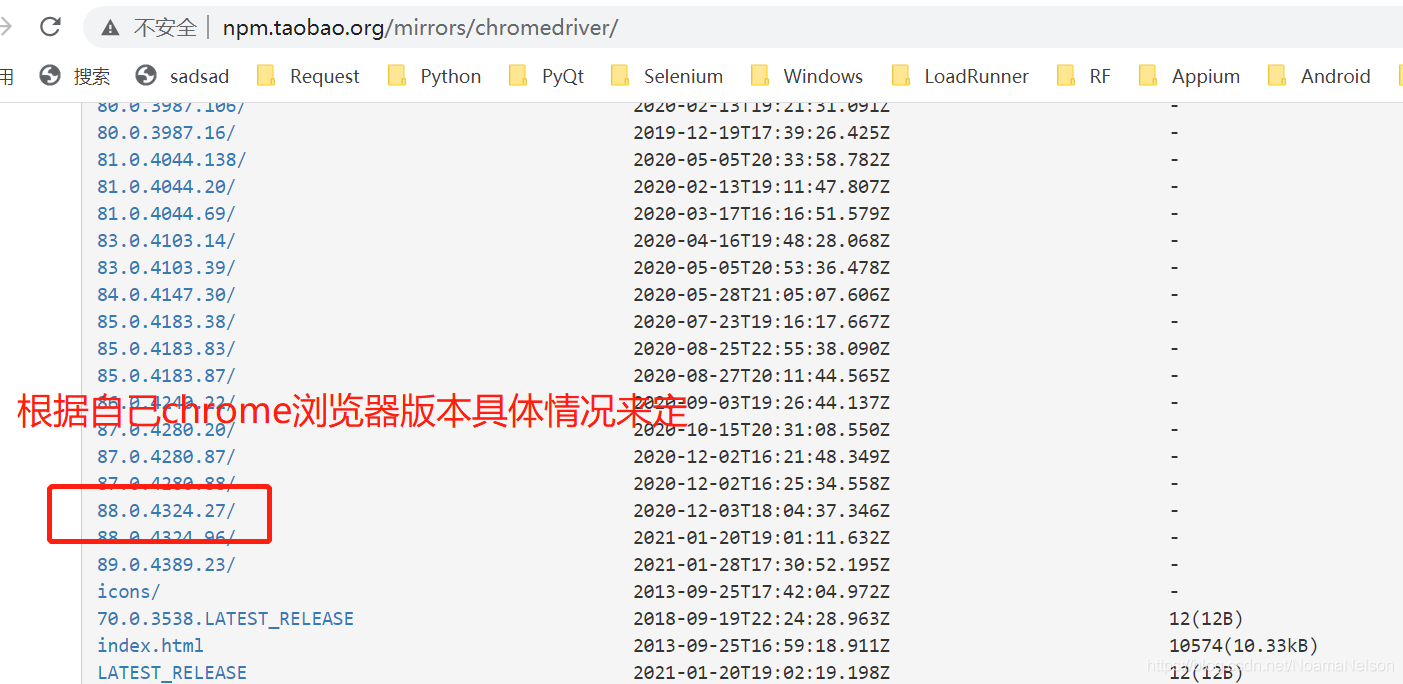
6.2.2 Chromedriver 安装
下载下来后是一个 chromedriver.exe,如果是 w7 系统需要把 chromedriver.exe 放在 chrome 浏览器的安装目录,然后在系统环境变量中加入 chrome 浏览器的安装目录即可;如果是 w10 系统,需要 chromedriver.exe 放在 Python 的安装目录即可,如本文是:
6.3 代码设计思路
6.3.1 pycharm 新建脚本
打开之前创建的项目【Automated-UITest-demo】,在项目上右键,新建 python 文件即可,这里新建一个名为 test_baidu 的 python 文件
创建完后,如下多了一个 test_baidu 的 py 文件
6.3.2 自动化需求
这里我们做以下 UI 自动化测试:
1、自动打开 chrome 浏览器
2、输入百度网址
3、打开百度首页,输入 helloworld
4、最大化浏览器窗口
5、搜索 helloworld.并回车
6、浏览器窗口大小缩小为 640*480
7、先进行浏览器后退,再次输入 csdn 进行搜索
8、清空输入的内容
9、判断是否进入 csdn 官网
6.3.3 需求分析
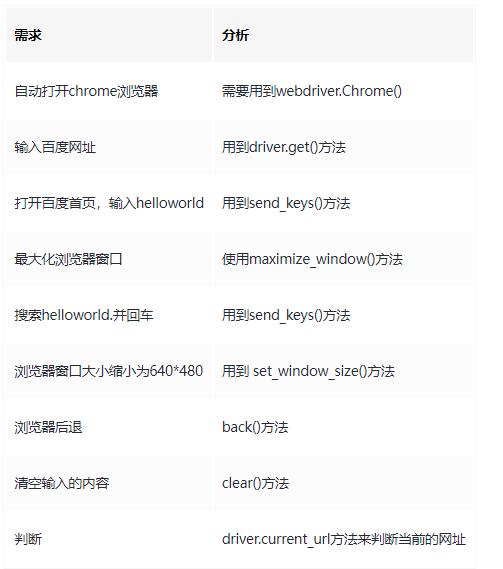
以上方法具体使用,参考【1.2 WebDriverAPI】
6.3.4 元素定位
以上需求已经搞清楚了,那么接下来要进行元素定位,这里大概可以对需求再拆解下,需要哪些元素?
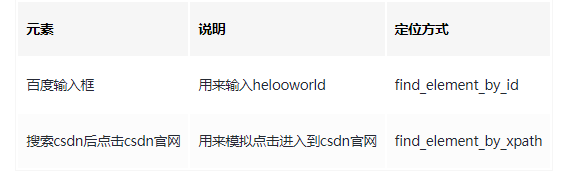
那如何定位元素,知道使用哪种定位方式?
A、我们打开百度首页,然后按【F12】打开浏览器的调试模式
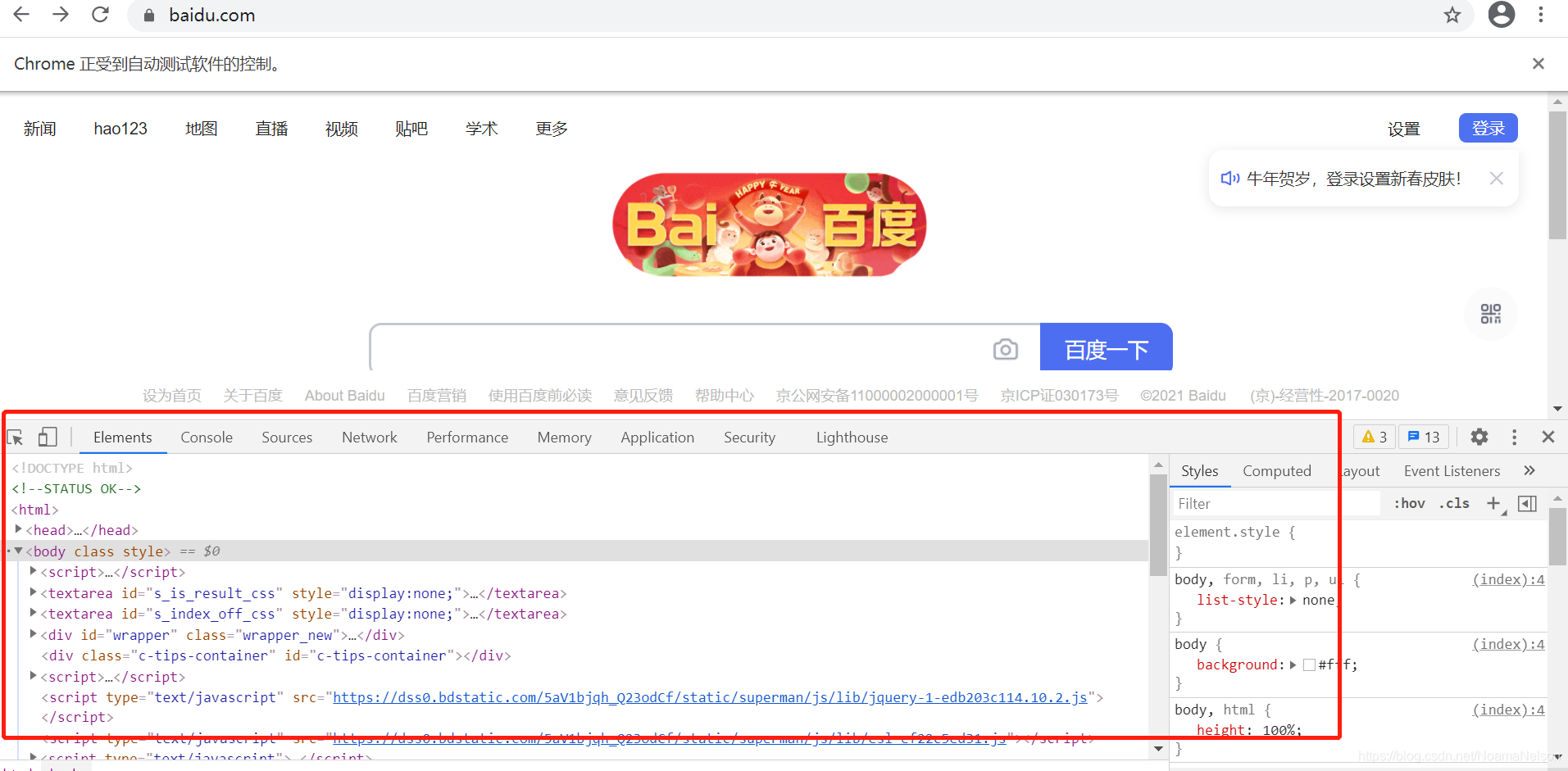
B、点击调试模式窗口左上角的小三角
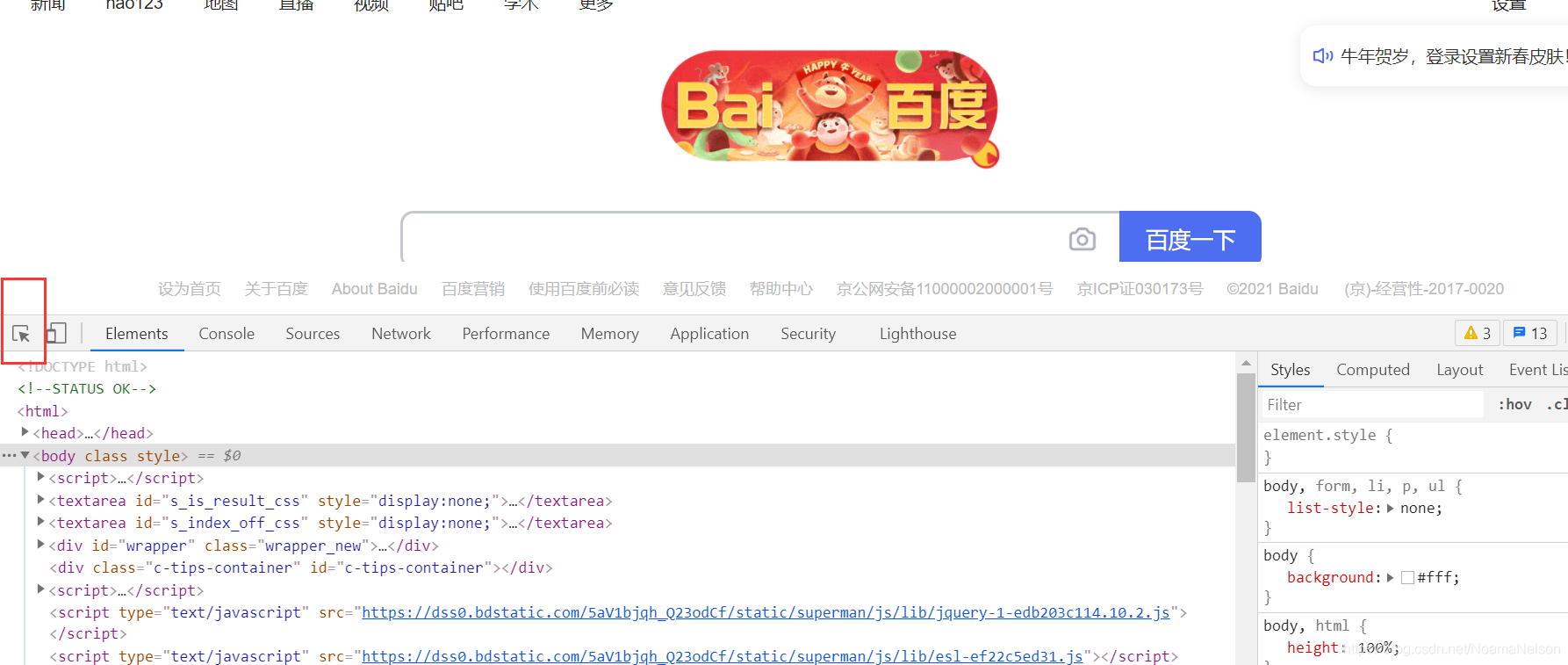
C、鼠标移动到百度搜索输入框
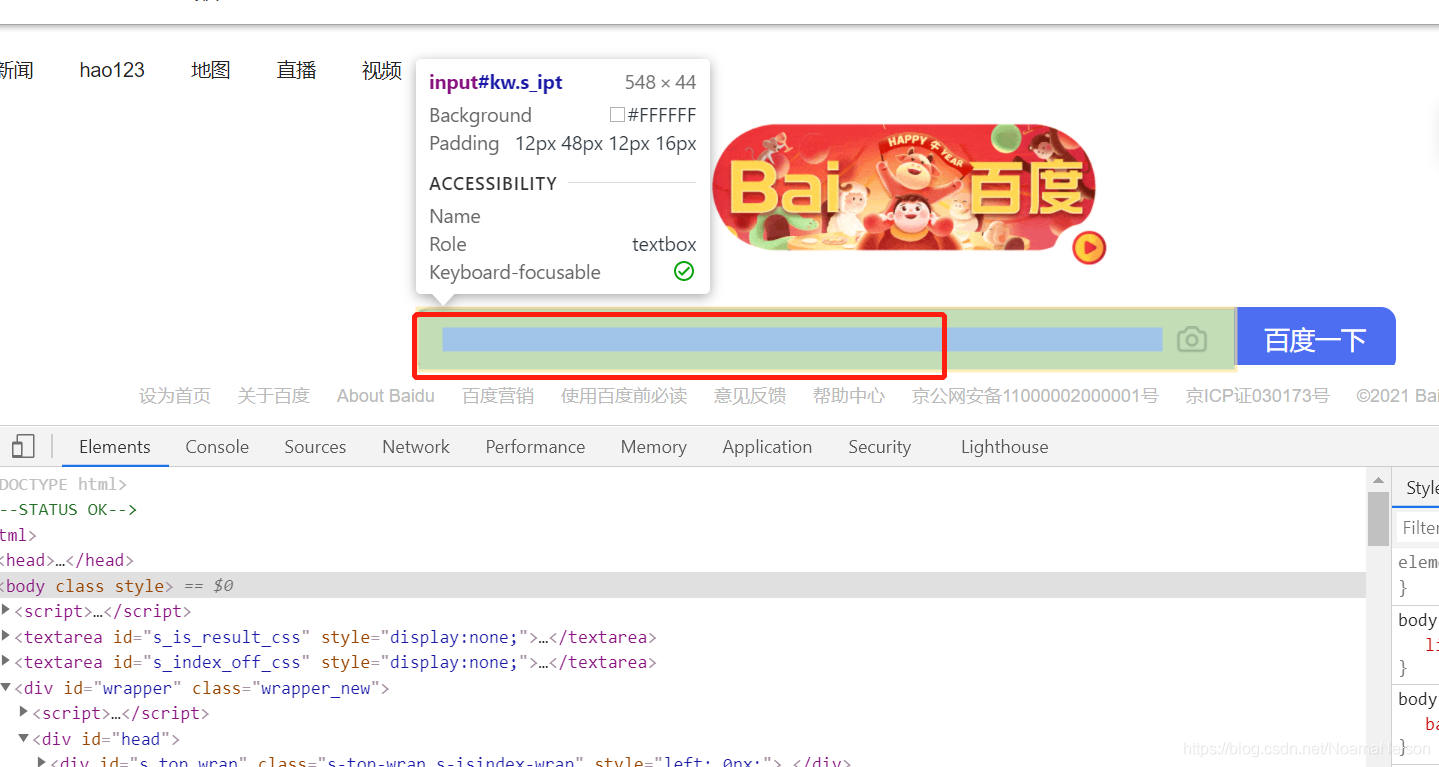
D、点击一下即可,然后看到搜索输入框的元素属性,即要使用的元素定位方法

6.4 代码实现
6.4.1 包/模块的引入
打开刚才新建的 test_baidu.py 文件
然后输入以下内容:
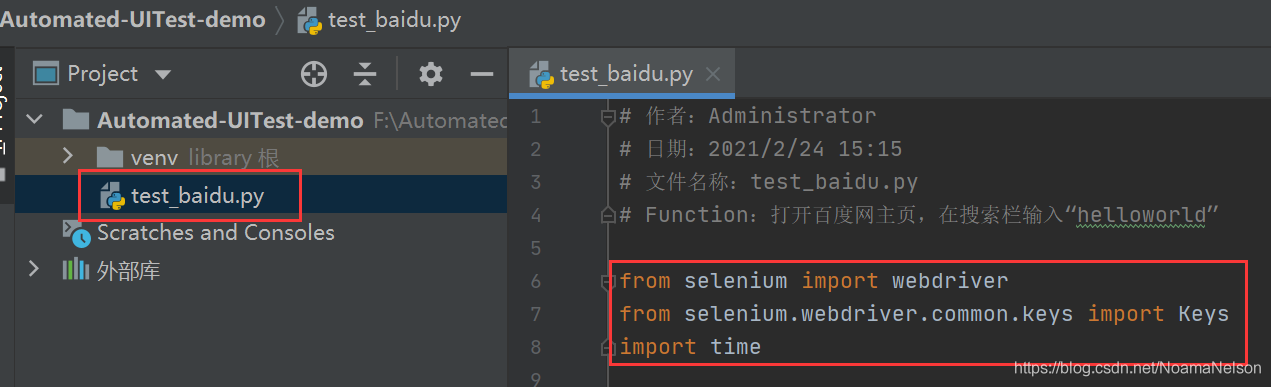
6.4.2 打开百度
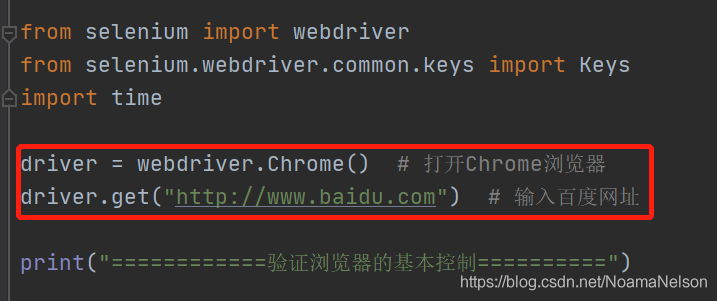
6.4.3 定位搜索框输入 helloworld,窗口最大化
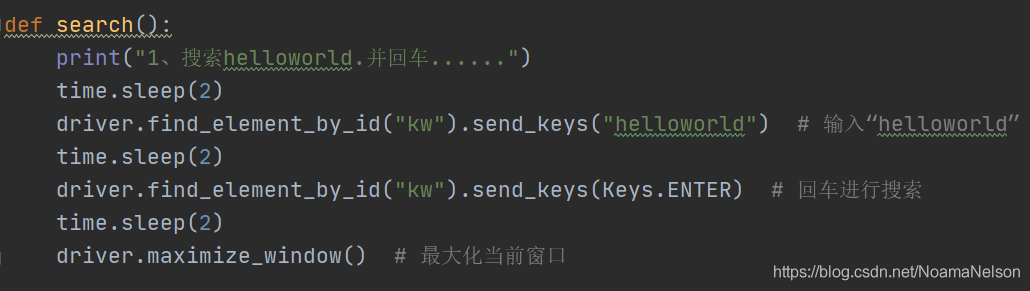
6.4.4 窗口缩小为 640*480
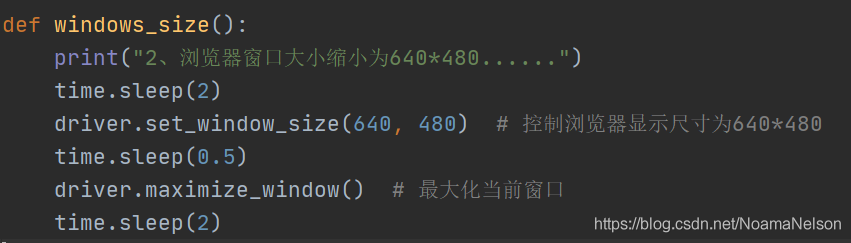
6.4.5 窗口刷新
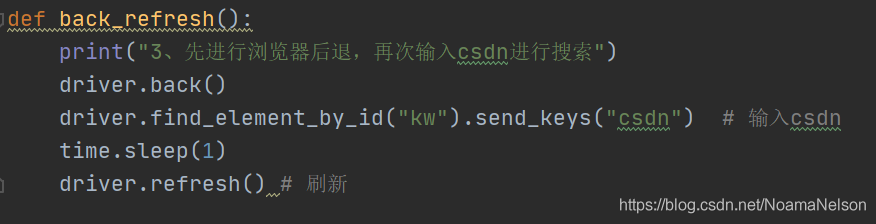
6.4.6 清空输入内容
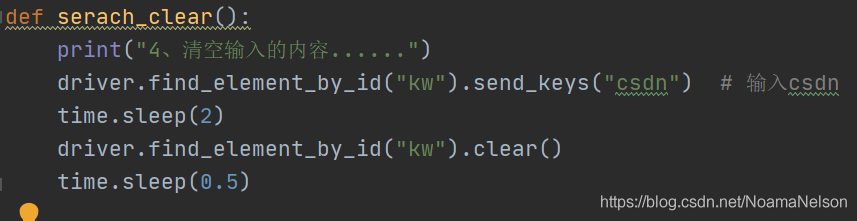
6.4.7 进入 csdn 官网并判断

6.4.8 调用方法
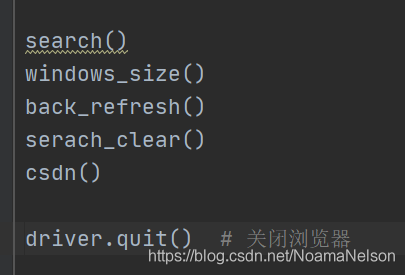
6.5 完整源码
版权声明: 本文为 InfoQ 作者【虫无涯】的原创文章。
原文链接:【http://xie.infoq.cn/article/50998421951491d844d926456】。文章转载请联系作者。











评论